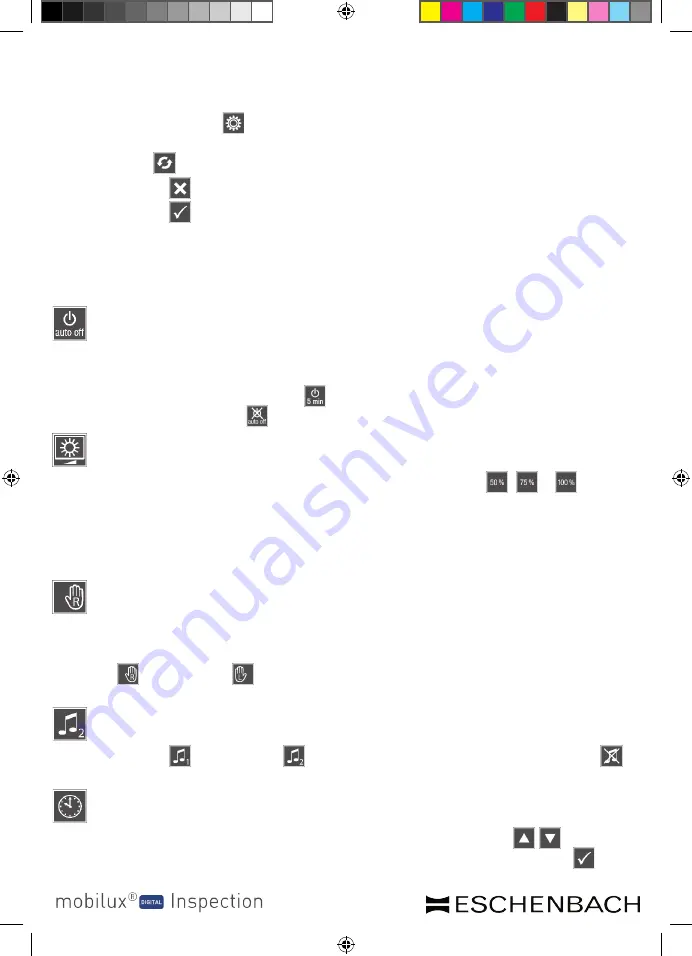
- 54 -
- 55 -
Manejo
Uso con imagen en vivo en el PC
6. Encienda mobilux DIGITAL Inspection. Pulse la pantalla y, a continuación, pulse
dos veces el símbolo para acceder a la segunda página de los ajustes del
aparato.
Pulse el botón
para visualizar la versión de software instalada actualmente
.
Pulse el símbolo para interrumpir la actualización y volver a la página anterior.
Pulse el símbolo para ejecutar la actualización. Tras realizar una actualización co-
rrecta, mobilux DIGITAL Inspection se apaga automáticamente.
No apague el aparato
durante la actualización bajo ninguna circunstancia ni extraiga la tarjeta SD del
aparato.
De lo contrario, mobilux DIGITAL Inspection podría dañarse de forma irrepa-
rable. ¡Un daño así no está cubierto por la garantía!
Conexión y desconexión del apagado automático
De forma predeterminada, mobilux DIGITAL Inspection se apaga al transcurrir cinco
minutos sin moverse ni realizar otra acción. Esto sirve para conservar el estado de
carga de la batería. Pulse el símbolo para desactivar el apagado automático. El
símbolo del botón cambia a .
Ajuste del brillo de la pantalla
Pulse este botón para ajustar el valor del brillo de la pantalla en , o .
La visualización del brillo que se acaba de ajustar se representa de forma inversa.
Pulse el botón deseado para modificar el brillo de la pantalla.
Indicación: Si mobilux DIGITAL Inspection está conectado al PC, el brillo de la pantalla
se reduce automáticamente al 75 %.
Conmutación a la mano derecha/izquierda
Esta función solo es relevante para el uso en el PC.
Al pulsar este botón, cambiará la imagen del monitor del PC para un uso con la mano
derecha ( ) e izquierda ( ) respectivamente. La imagen no se gira en la pantalla
del aparato de comprobación.
Ajuste del sonido
Pulse el símbolo o el símbolo para seleccionar el sonido deseado. Pulse si
no desea oír ningún sonido de confirmación al introducir datos.
Ajuste de la fecha y la hora
Active esta función para ajustar la fecha y la hora. Con los botones / , aumenta
o reduce los respectivos parámetros representados en blanco. Pulse el botón para
BDA_mobilux_DIGITAL_Inspection_A5_EN_FR_ES_IT_CMYK.indd 54
11.12.2015 12:34:18
Summary of Contents for Mobilux Digital Inspection
Page 77: ... 77 BDA_mobilux_DIGITAL_Inspection_A5_EN_FR_ES_IT_CMYK indd 77 11 12 2015 12 34 24 ...
Page 78: ... 78 BDA_mobilux_DIGITAL_Inspection_A5_EN_FR_ES_IT_CMYK indd 78 11 12 2015 12 34 24 ...
Page 79: ... 79 BDA_mobilux_DIGITAL_Inspection_A5_EN_FR_ES_IT_CMYK indd 79 11 12 2015 12 34 24 ...
Page 80: ...BDA_mobilux_DIGITAL_Inspection_A5_EN_FR_ES_IT_CMYK indd 80 11 12 2015 12 34 24 ...
















































